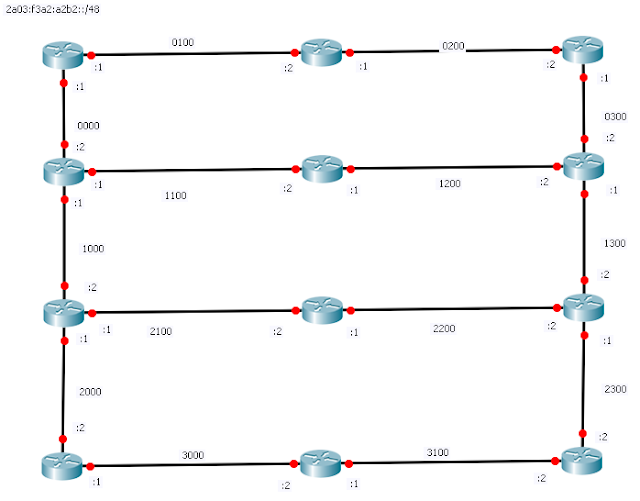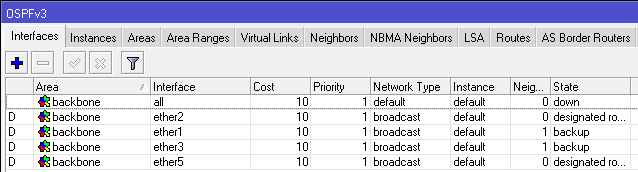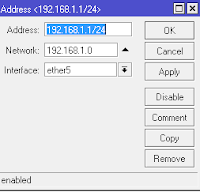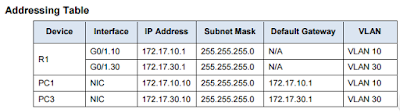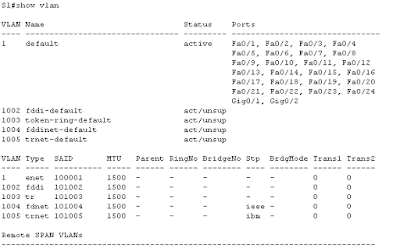Diese Übungseinheit befasst sich wieder mit dem Thema VLANs. Es sollte im Packet- Tracer eine Übung gemacht werden, in der man VLANs miteinander verbinden sollte. Man spricht auch vom sogenannten Inter-VLAN Routing.
Da jedes VLAN eine eigene Broadcast Domäne besitzt, ist es nicht möglich, einfach ein Packet an einem Host, der am selben Switch wie der Sendehost hängt, zu senden. Durch die eigenen Broadcast Domänen ist nämlich der eine Host für den anderen nicht sichtbar.
Ist es allerdings notwendig Pakete zwischen VLANs zu senden, so muss da Paket ins andere VLAN geroutet werden. Um dies umzusetzen, gibt es mehrere Möglichkeiten beziehungsweise Topologien. So kann statt einem Router zum Beispiel ein Layer 3 Switch implementiert werden, der viel mehr physische Interfaces bietet und auch keine Trunkleitung, an welcher viele VLANs hängen benötigt.
Die in der Übung auszuführende Aufgabe sich aber mit der sogenannten "Router on a Stick Methode". Bei dieser Topologie gibt es für alle VLANs gemeinsam eine Trunkleitung zu einem Router, der das Routen für alle Hosts übernimmt. Nachteil der Topologie ist allerdings, dass sich alle Hosts der VLANs die Trunkleitung teilen müssen, da ein Router nun mal nicht Interfaces im Überschuss bietet.
Cisco 3.2.1.7
Gegeben war folgende Topolie, sowie Adresstabelle:

Auch diese Aufgabe setzte sich typischerweise auf mehreren Teilbereichen zusammen:
Zu Beginn sollte die Konnektivität zwischen den beiden PCs mittels Ping Tools getestet werden. Logischerweise wird der Ping Test negativ ausfallen, da sich die PCs in verschiedenen VLANs befinden und der Router zu diesem Zeitpunkt noch nicht in der Lage ist, zwischen den VLANs zu routen.
Anschließend sollte in den Simulationsmodus gewechselt werden, um sich anzusehen, was beim Ping passiert, beziehungsweise daneben geht. Man wird feststellen, dass der Ping niemals die NIC von PC1 verlassen wird. Dies lässt sich durch folgendes erklären:
PC1 (Sendehost) kennt nur die Ziel IP- Adresse von PC2. Im lokalen Netzwerk, beziehungsweise für die Übertragung von Node zu Node, wird die MAC- Adresse verwendet. Da PC1 die MAC von PC2 nicht in seinem Cache hat, sendet er einen ARP Request. Der Topologie nach, wird aber kein PC eine Reply- Message mit der MAC zu der geforderten IP- Adresse senden, da sich dieser PC (PC2) in einem anderen VLAN befindet und somit für den sendenden Host nicht erreichbar ist.
Normalerweise würde in so einem Fall das Paket an das Default Gateway weitergeleitet werden, allerdings ist in diesem Zustand der Netzwerkkonfiguration noch keines konfiguriert worden.
Anschließend sollten am Switch (S1) die beiden VLANs erstellt un ihnen Ports zugewiesen werden.
Hier Beispiel an Vlan 10:
Sofern auch Vlan 30 nach dem selben Vorgang erstellt wurde, fehlt dem Router nur noch, dass G1/1 als Trunk konfiguriert werden muss:
Nun muss nur noch der Router konfiguriert werden, damit ein Paketaustausch zwischen den VLANs möglich ist. Bei einer "Router on a Stick" Topologie wird nur ein Interface des Routers als Trunkeingang genutzt. Allerdings bedarf es mehrerer sogenannter Subinterfaces, also virtuelle Interfaces, um ein erfolgreiches Routen erzielen zu können.
Zum Schluss kann zum Testen noch in den Simulationsmodus gewechselt werden, um den genauen Paketverlauf bei einem Ping zu betrachten.
So sieht man bei einem Ping von PC1 zu PC3, dass PC1 zuerst einen Arp Request sendet, und eine Reply Message mit der Mac des Routers erhält.
Anschließend wird das eigentliche ICMP Paket versendet. Dieses wird aber nicht direkt vom Switch an PC3 weitergeleitet. S1 switcht das Paket zum Router, der das Routen vornimmt und anschließend wieder an den Switch sendet, der letztendlich an PC3 forwarded.